win10系统画图工具如何使用 win10系统画图工具的快捷键是什么
win10系统画图工具如何使用,Win10系统自带的画图工具是一款简单实用的绘图软件,它不仅界面简洁,操作方便还具备一些常用的绘图功能,使用Win10系统画图工具,可以轻松绘制各种图形、添加文本、进行简单的编辑和调整等。而快捷键则是在使用画图工具时,可以提高效率的一种方式。对于Win10系统画图工具而言,常用的快捷键包括Ctrl+N新建文件、Ctrl+O打开文件、Ctrl+S保存文件等。此外Ctrl+Z可以撤销上一步操作,Ctrl+Y可以重做,Ctrl+C可以复制选中的内容,Ctrl+V可以粘贴剪切板中的内容等。掌握这些快捷键,可以让我们更加高效地使用Win10系统画图工具,提升绘图体验。
方法一:
1、点击win10系统上左下角的开始菜单,找到W字母下的Windows附件。
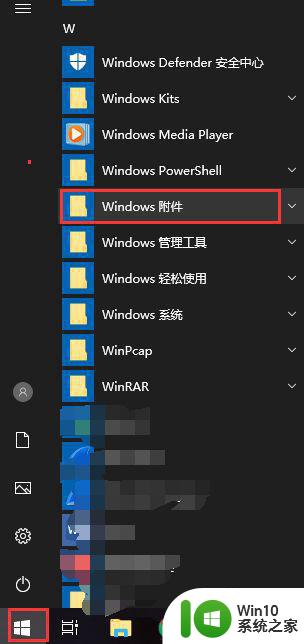
2、在Windows附件下找到画图工具,点击画图工具,就可以打开画图。
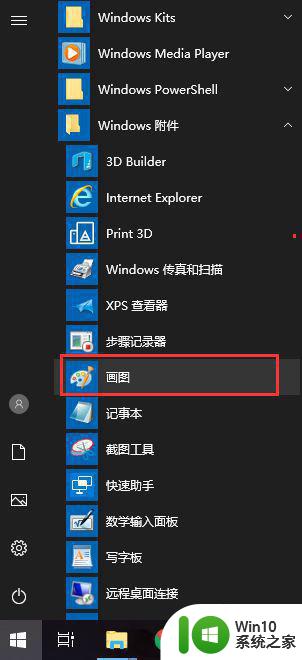
3、可以打开空的画图工具。
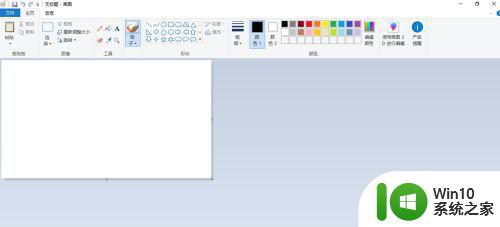
方法二:通过win10菜单的搜索功能找到画图并打开
点击windows10左下角的开始菜单,直接键盘输入huatu,直接能查询出来画图工具,点击画图图标可以打开画图工具。
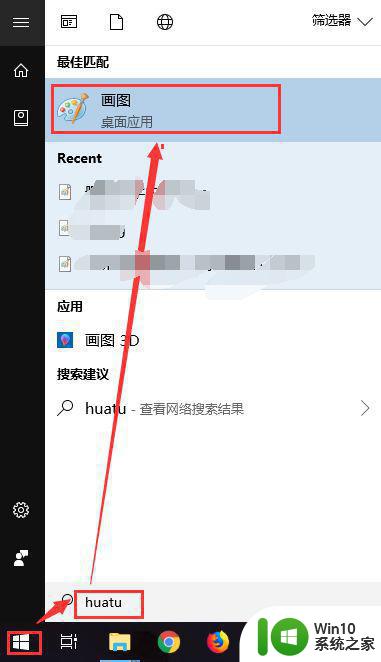
方法三:通过图片来打开画图工具
1、选择一张要通过画图编辑的图片,右键选中图片,在弹出的菜单中选择打开方式,在再次弹出的菜单中选择画图。
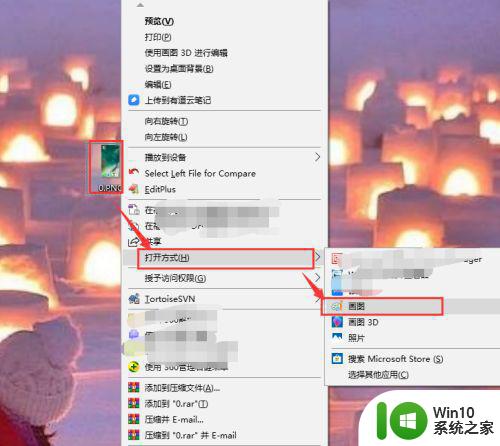
2、画图工具打开了,并且同时打开了我们要编辑的图片。
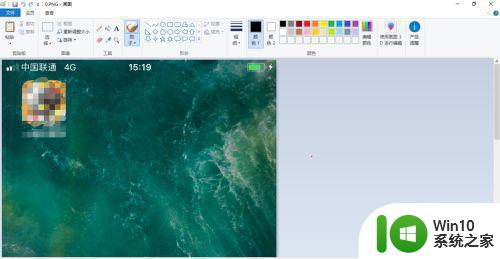
以上就是Windows 10系统画图工具的全部使用方法,如果你遇到了类似的问题,可以按照我的方法来解决,希望对各位有所帮助。
win10系统画图工具如何使用 win10系统画图工具的快捷键是什么相关教程
- win10快速打开画图工具的方法 win7打开画图工具有什么捷径
- win10自带截图工具在哪 win10截图工具快捷键是什么
- win10截屏工具如何使用 win10自带截屏工具快捷键是什么
- win10画图工具如何打开 win10怎么打开画图工具
- win10画图工具在哪里找 win10自带的画图工具在哪个文件夹里
- win10画图工具在哪里 win10画图功能怎么使用
- 教你快速打开win10画图工具 win10却找不到画图怎么办
- 图文详解win10截图工具的使用方法 win10截图工具的快捷键设置方法
- win10系统directx修复工具如何使用 directx修复工具win10怎么用
- win10截图工具丢失如何恢复 win10截图工具无法使用如何解决
- w10打开画图的解决方法 Windows 10如何打开画图工具
- win10快捷截图的具体步骤 win10截图快捷键是什么
- 蜘蛛侠:暗影之网win10无法运行解决方法 蜘蛛侠暗影之网win10闪退解决方法
- win10玩只狼:影逝二度游戏卡顿什么原因 win10玩只狼:影逝二度游戏卡顿的处理方法 win10只狼影逝二度游戏卡顿解决方法
- 《极品飞车13:变速》win10无法启动解决方法 极品飞车13变速win10闪退解决方法
- win10桌面图标设置没有权限访问如何处理 Win10桌面图标权限访问被拒绝怎么办
win10系统教程推荐
- 1 蜘蛛侠:暗影之网win10无法运行解决方法 蜘蛛侠暗影之网win10闪退解决方法
- 2 win10桌面图标设置没有权限访问如何处理 Win10桌面图标权限访问被拒绝怎么办
- 3 win10关闭个人信息收集的最佳方法 如何在win10中关闭个人信息收集
- 4 英雄联盟win10无法初始化图像设备怎么办 英雄联盟win10启动黑屏怎么解决
- 5 win10需要来自system权限才能删除解决方法 Win10删除文件需要管理员权限解决方法
- 6 win10电脑查看激活密码的快捷方法 win10电脑激活密码查看方法
- 7 win10平板模式怎么切换电脑模式快捷键 win10平板模式如何切换至电脑模式
- 8 win10 usb无法识别鼠标无法操作如何修复 Win10 USB接口无法识别鼠标怎么办
- 9 笔记本电脑win10更新后开机黑屏很久才有画面如何修复 win10更新后笔记本电脑开机黑屏怎么办
- 10 电脑w10设备管理器里没有蓝牙怎么办 电脑w10蓝牙设备管理器找不到
win10系统推荐
- 1 电脑公司ghost win10 64位专业免激活版v2023.12
- 2 番茄家园ghost win10 32位旗舰破解版v2023.12
- 3 索尼笔记本ghost win10 64位原版正式版v2023.12
- 4 系统之家ghost win10 64位u盘家庭版v2023.12
- 5 电脑公司ghost win10 64位官方破解版v2023.12
- 6 系统之家windows10 64位原版安装版v2023.12
- 7 深度技术ghost win10 64位极速稳定版v2023.12
- 8 雨林木风ghost win10 64位专业旗舰版v2023.12
- 9 电脑公司ghost win10 32位正式装机版v2023.12
- 10 系统之家ghost win10 64位专业版原版下载v2023.12